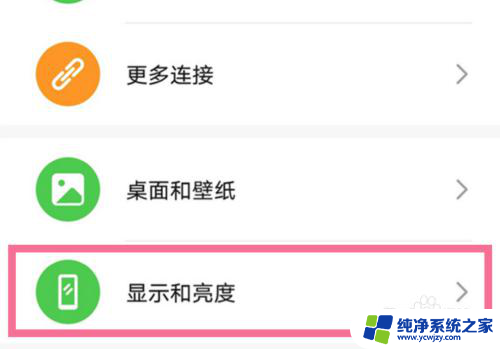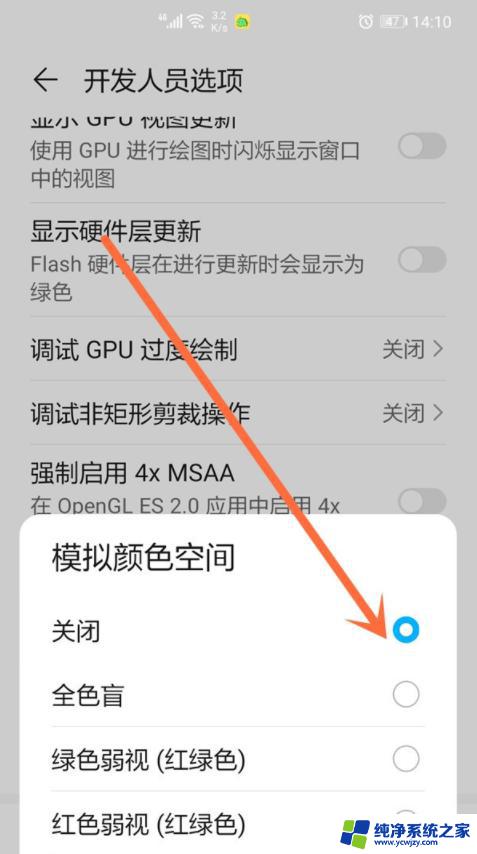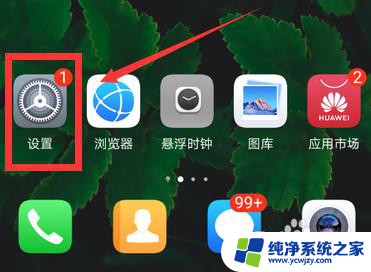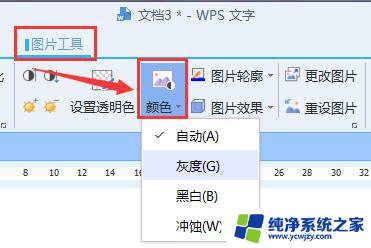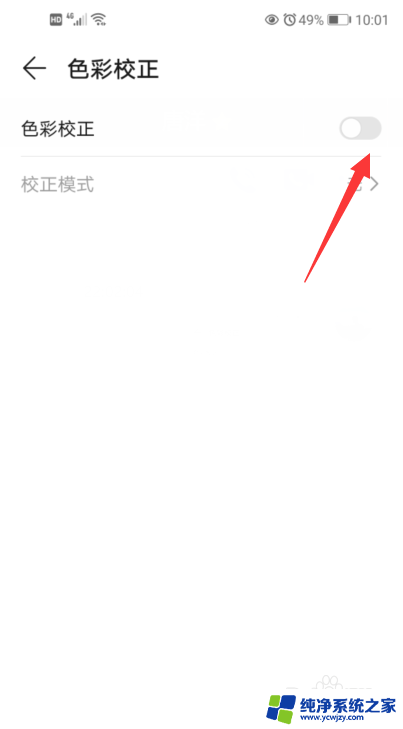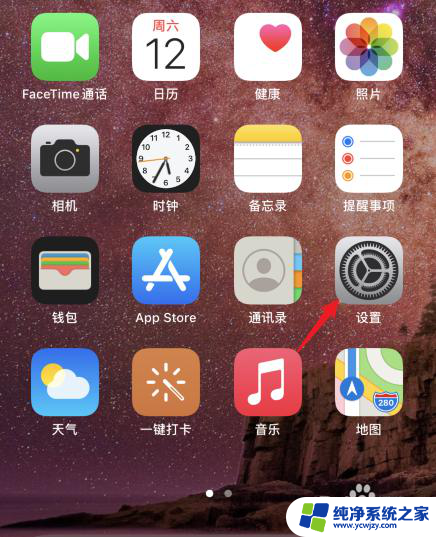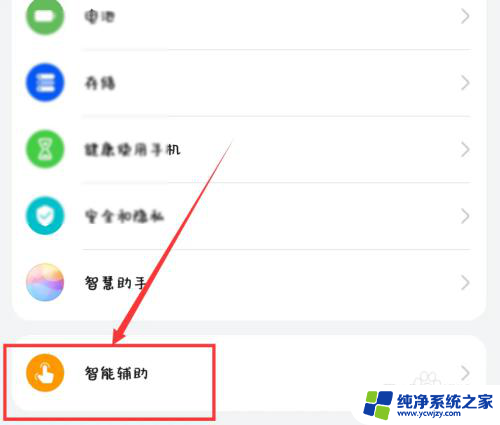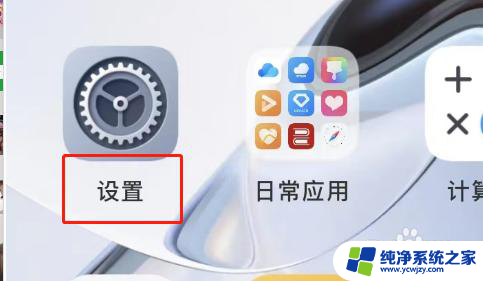iphone屏幕变黑白了怎么还原彩色 iPhone苹果手机屏幕变为黑白模式怎么调回彩色模式
更新时间:2024-02-14 11:49:48作者:jiang
近日有不少iPhone用户反映,他们的手机屏幕突然变为黑白模式,无法恢复到彩色模式,这个问题让许多人感到困扰,因为黑白模式无疑会影响用户对手机界面的使用体验。不过幸运的是解决这个问题并不困难。下面将为大家介绍一些简单的方法,帮助大家将iPhone屏幕从黑白模式调回彩色模式,让手机恢复原本鲜明的色彩。
步骤如下:
1.打开手机,点击手机上的【设置】;
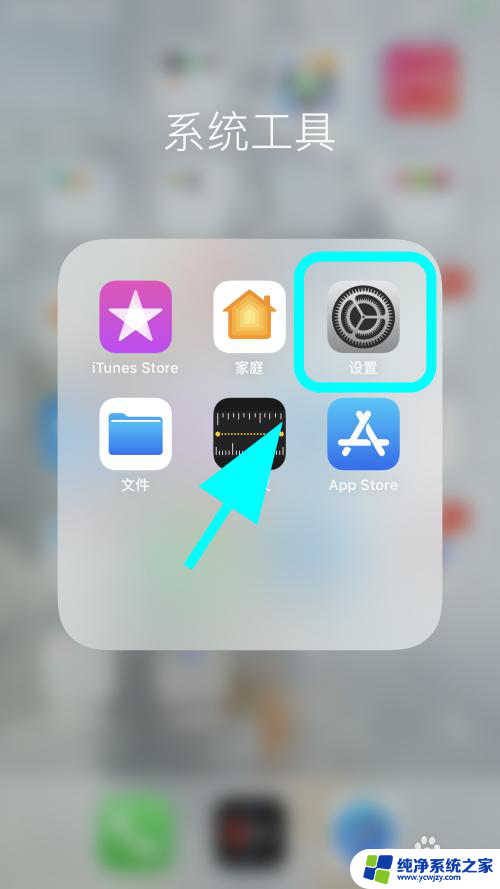
2.进入设置菜单,点击设置菜单中的【辅助功能】;
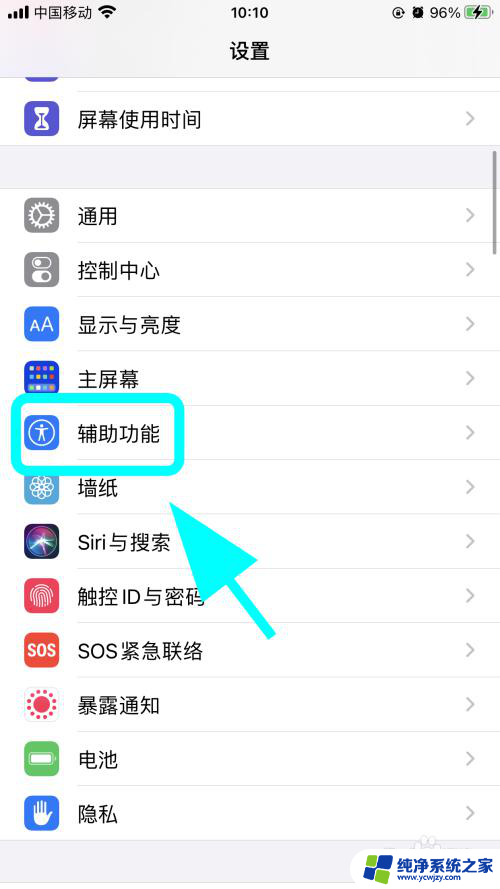
3.进入辅助功能,点击【显示与文字大小】;
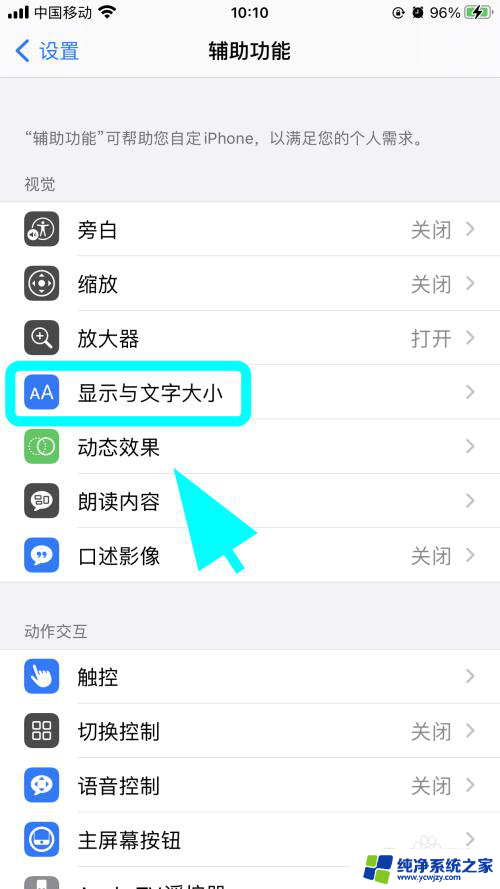
4.进入显示与文字大小设置页面,点击【色彩滤镜】;
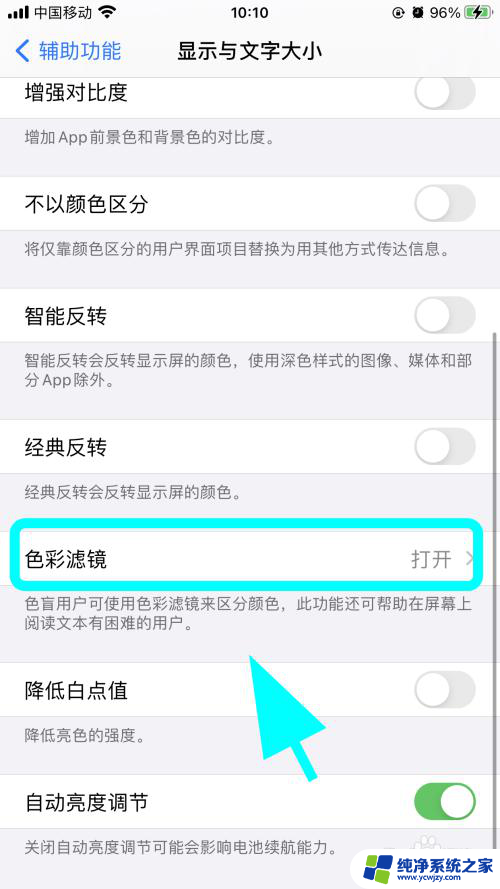
5.进入色彩滤镜菜单,找到【色彩滤镜】功能;
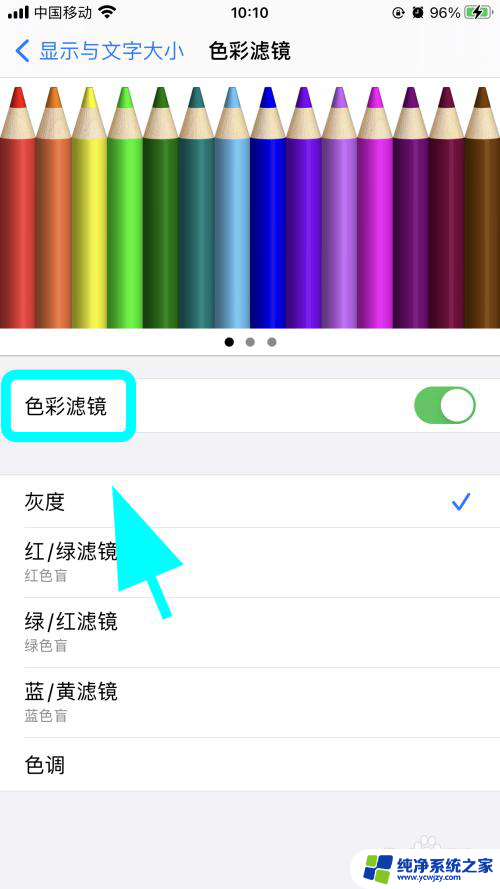
6.点击色彩滤镜后边的【开关】,将此开关【关闭】,完成;
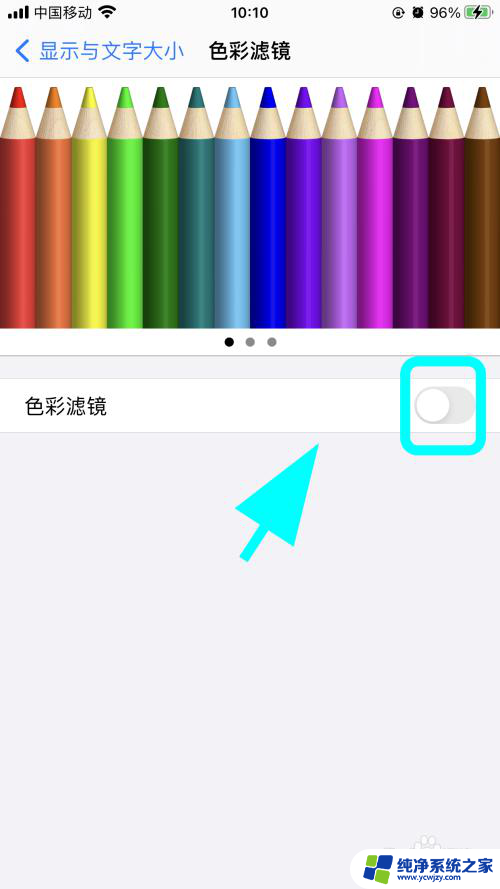
7.以上就是【iphone屏幕变黑白了怎么还原彩色】的步骤,感谢阅读。
以上就是关于如何还原彩色的方法,如果你遇到了iphone屏幕变黑白的情况,可以按照小编提供的方法来解决。